
Boxoft Image to PDF(图片转PDF转换器)
v3.1 官方版- 软件大小:3.06 MB
- 软件语言:英文
- 更新时间:2024-04-16
- 软件类型:国外软件 / 图像转换
- 运行环境:WinXP, Win7, Win8, Win10, WinAll
- 软件授权:免费软件
- 官方主页:http://www.boxoft.com/
- 软件等级 :
- 介绍说明
- 下载地址
- 网友评论
Boxoft Image to
PDF提供图像格式转换为pdf功能,可以在软件界面加载多种截图资源,从而将全国图像合并为一个新的pdf文档,方便以后在电脑上阅读截图内容,可以将笔记截图添加到软件,可以将文本截图加载到软件,任何类型的图像资源都可以在这款软件上制作为PDF,并且可以在软件设置PDF页面属性,编辑PDF产品信息,设置文档水印,设置文档安全防护权限,可以调整的内容还是非常多的,让用户可以轻松制作PDF文档。
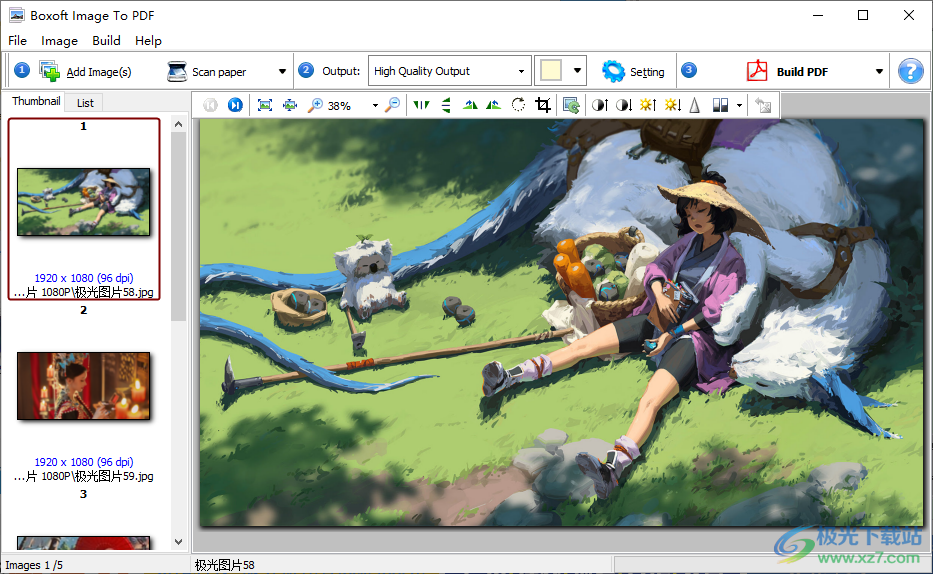
软件功能
BOXOFT Image to PDF是一个简单、快速的桌面实用程序,可以将照片、绘图、扫描和传真转换为Acrobat PDF文档。
BOXOFT图像到PDF的功能包括支持几乎所有的图像格式,包括TIFF、JPEG、JPEG 2000、GIF、BMP、PNG、ICO、WMF、EMF等,甚至可以直接从扫描仪或数码相机获取图像。BOXOFT Image to PDF提供了一种非常方便、简单的方法来创建电子书,然后可以将其发布到Web上。您可以将纸质文档直接扫描为图像文件,然后将其转换为PDF。
BOXOFT Image to PDF允许您扫描纸质文档,并使用现有的电子邮件软件自动将其作为PDF附件发送电子邮件。其他功能包括修改图像的能力,如旋转、裁剪、翻转或转换为灰度、黑色/白色;设置输出PDF文档的页面大小、方向、边距和布局;以及更改其属性、安全设置、水印和查看器选项。
软件特色
1、Boxoft Image to PDF提供图像转换功能,可以轻松输出PDF文档
2、可以在软件界面设置输出文档的细节属性
3、可以设置文档名字,设置作者名字,设置关键字
4、支持扫描添加功能,扫描的图像制作为PDF文档
5、支持扫描双面(如果支持)、使用Image2PDF扫描对话框
6、删除最后一张图像(如果扫描仪总是扫描额外的图像)
7、扫描的时候可以选择自动进纸(如果支持)
8、支持窗口选项:将窗口大小调整为初始页面、屏幕上的中心窗口、在全屏模式下打开
9、用户界面选项:隐藏菜单栏、隐藏工具栏、隐藏窗口控件
10、图像效果:水平翻转、垂直翻转、高质量输出、JPEG压缩
使用方法
1、Boxoft Image to PDF安装界面如图所示,点击下一步

2、提示软件的安装地址设置,等等软件安装结束
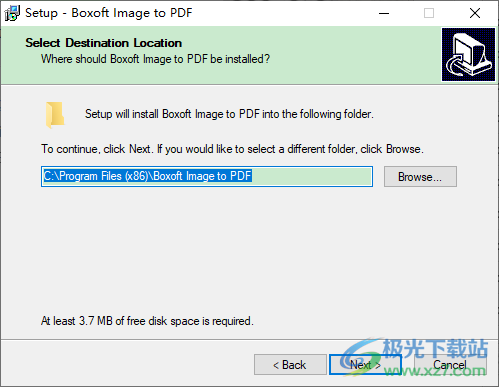
3、添加图像到软件上执行转换,也支持添加扫描页
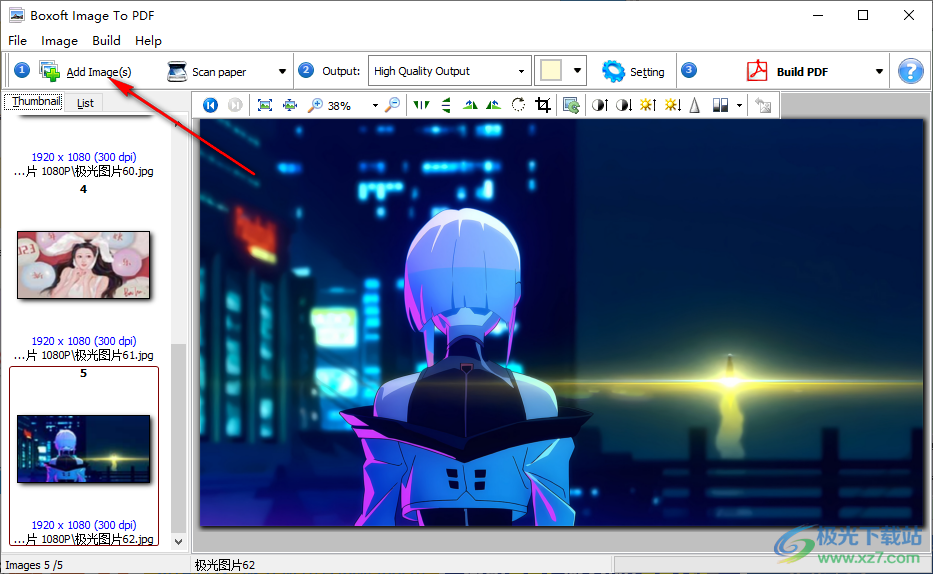
4、如果有扫描页内容就可以在这里插入到PDF

5、输出质量:高质量输出、Smal文件大小(颜色)、小文件大小(单色)、Smal文件大小(灰度)
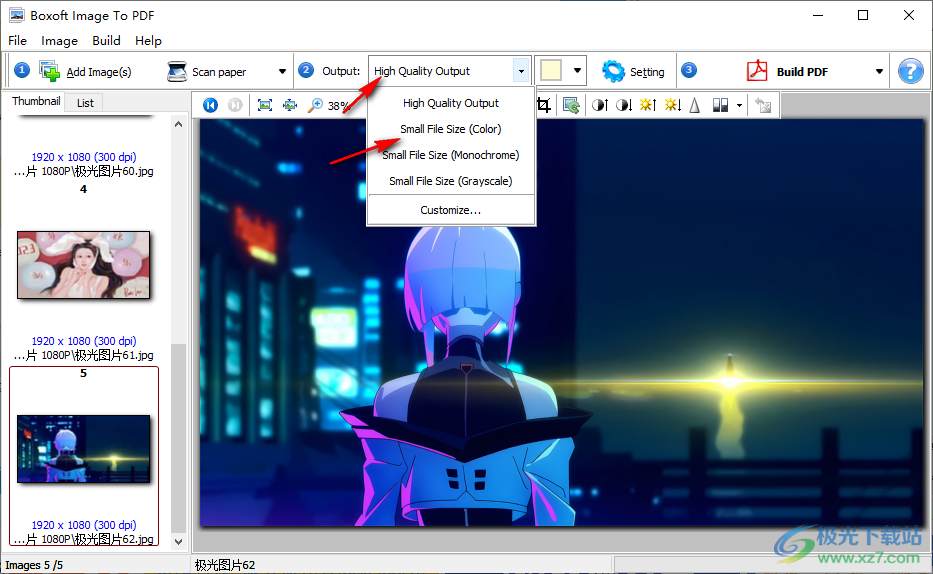
6、裁剪功能,可以在图像上自由设置裁剪的区域
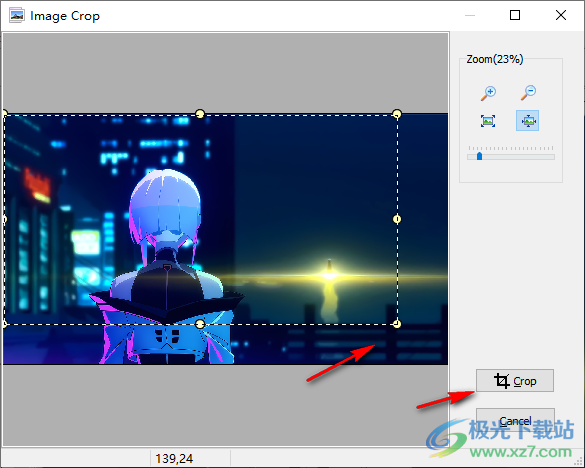
7、软件顶部显示非常多的调整功能,可以增加亮度,可以调整颜色效果

8、打开setting设置界面,在这里设置页面大小,设置纸张类型
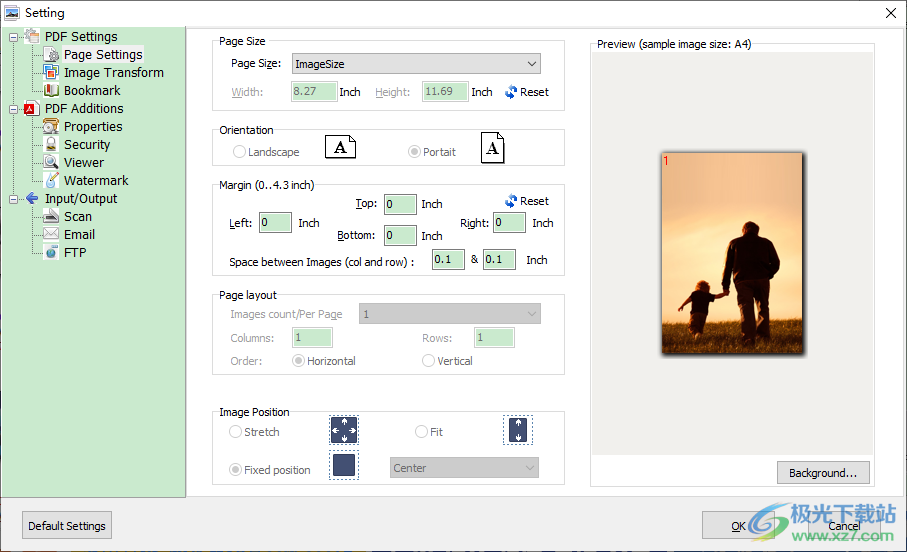
9、图像调整功能,可以选择将图像旋转九十度,可以调整图片特效,设置图片质量

10、书签设置,选择书签类型
使用不带文件类型的短文件名作为书签
使用短文件名作为书签
使用ful文件名作为书签
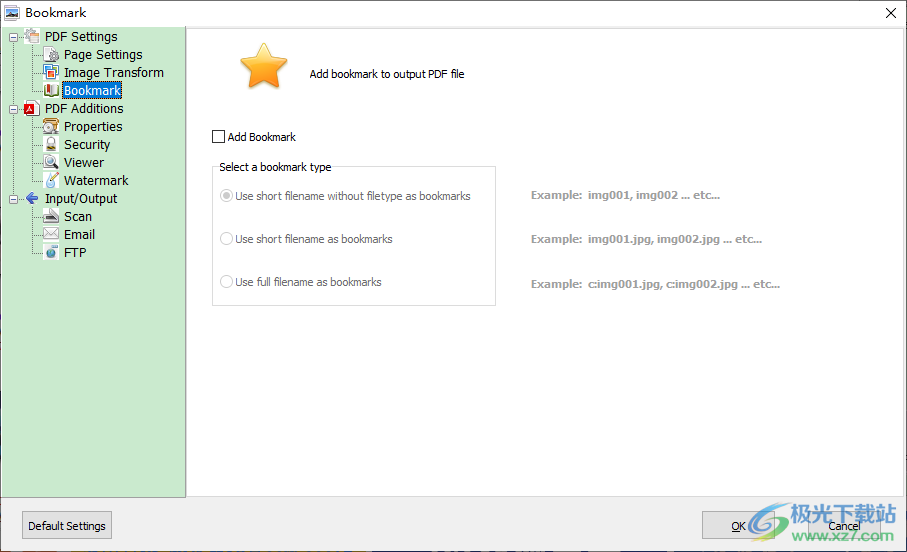
11、安全方法:
添加安全性
需要密码才能打开文档
文档打开密码
权限
使用密码限制权限
权限密码:
允许打印:
允许的更改:
启用内容复制
为视障人士的屏幕阅读器设备启用文本访问
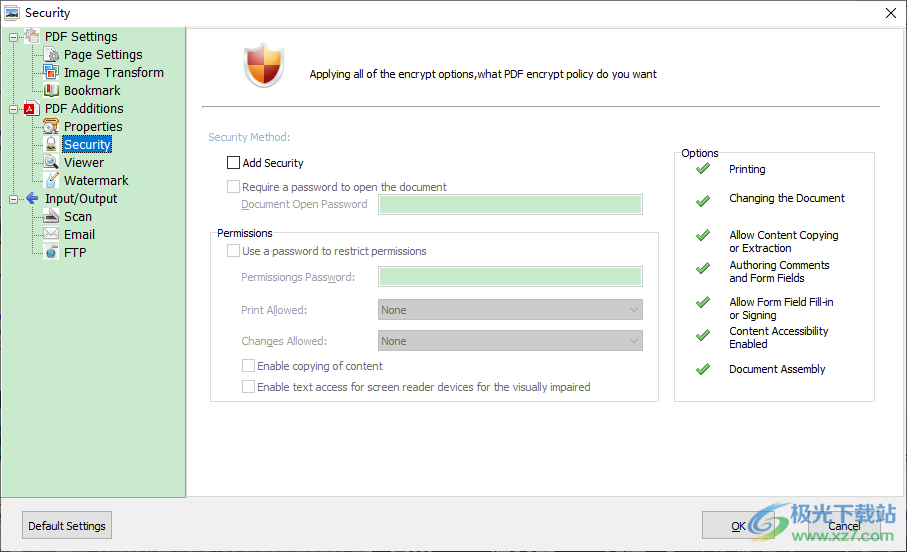
12、创建PDF功能
Build PDF生成PDF
Build and Email构建和电子邮件
Build PDF for each Image为每个图像构建PDF
Build To Multi-Page TIFF生成为多页TIFF
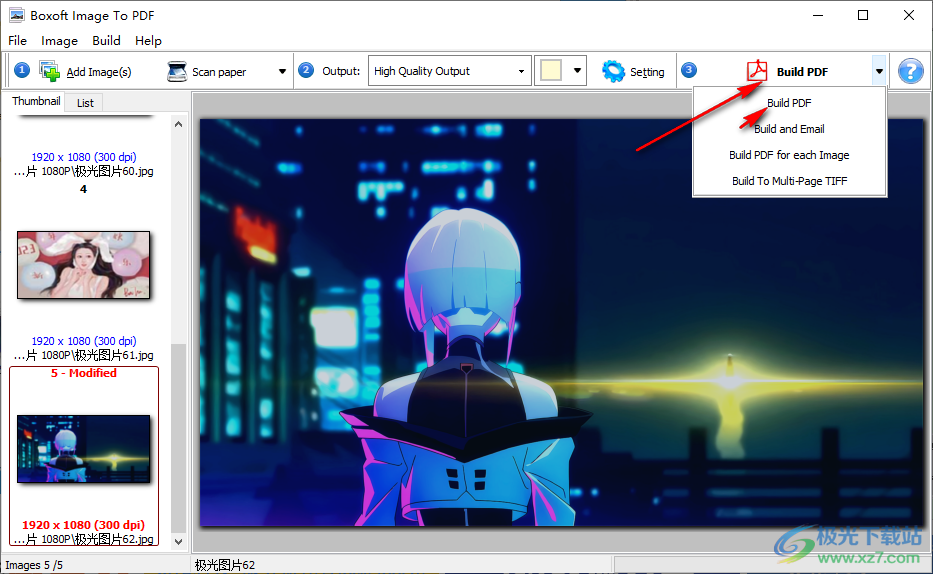
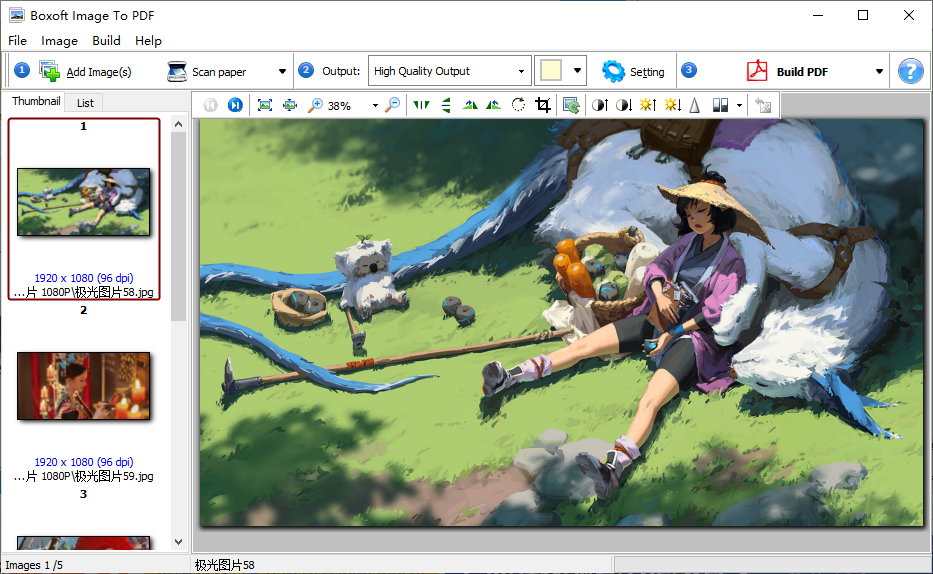
本类排名
- 1 vector magicv1.15
- 2 RawViewer(raw看图软件)v1.16.3 免费版
- 3 优速GIF制作器v1.0.5.0 官方版
- 4 ImageConverter Basic(图像转换)v1.0
- 5 pdf2picture(pdf转图片工具)v11.0.3.1 绿色免安装版
- 6 Photo to FlashBook(图像转FlashBook工具)v2.0.0 官方版
- 7 heictools图片转换器v1.0.5142 官方版
- 8 Aurora ImageConverterPro(图像转换)v2.0.1.07
- 9 Vovsoft SVG Converter格式转换v1.4 绿色免费版
- 10 Coolutils Total CAD Converter(CAD转换器)v3.1.0.191
本类推荐
装机必备
换一批- 聊天
- qq电脑版
- 微信电脑版
- yy语音
- skype
- 视频
- 腾讯视频
- 爱奇艺
- 优酷视频
- 芒果tv
- 剪辑
- 爱剪辑
- 剪映
- 会声会影
- adobe premiere
- 音乐
- qq音乐
- 网易云音乐
- 酷狗音乐
- 酷我音乐
- 浏览器
- 360浏览器
- 谷歌浏览器
- 火狐浏览器
- ie浏览器
- 办公
- 钉钉
- 企业微信
- wps
- office
- 输入法
- 搜狗输入法
- qq输入法
- 五笔输入法
- 讯飞输入法
- 压缩
- 360压缩
- winrar
- winzip
- 7z解压软件
- 翻译
- 谷歌翻译
- 百度翻译
- 金山翻译
- 英译汉软件
- 杀毒
- 360杀毒
- 360安全卫士
- 火绒软件
- 腾讯电脑管家
- p图
- 美图秀秀
- photoshop
- 光影魔术手
- lightroom
- 编程
- python
- c语言软件
- java开发工具
- vc6.0
- 网盘
- 百度网盘
- 阿里云盘
- 115网盘
- 天翼云盘
- 下载
- 迅雷
- qq旋风
- 电驴
- utorrent
- 证券
- 华泰证券
- 广发证券
- 方正证券
- 西南证券
- 邮箱
- qq邮箱
- outlook
- 阿里邮箱
- icloud
- 驱动
- 驱动精灵
- 驱动人生
- 网卡驱动
- 打印机驱动

























网友评论